Dans ce guide, nous décrivons comment effectuer une Redirection de site de votre domaine. Dans ce guide, nous expliquons comment réorienter le trafic du domaine example.se vers example.com.
Commencez par vous connecter à Administrer Direct. Si vous ne savez pas comment vous y rendre, vous pouvez consulter ce guide. .
Naviguez vers Gestionnaire de compte -> Redirection de site
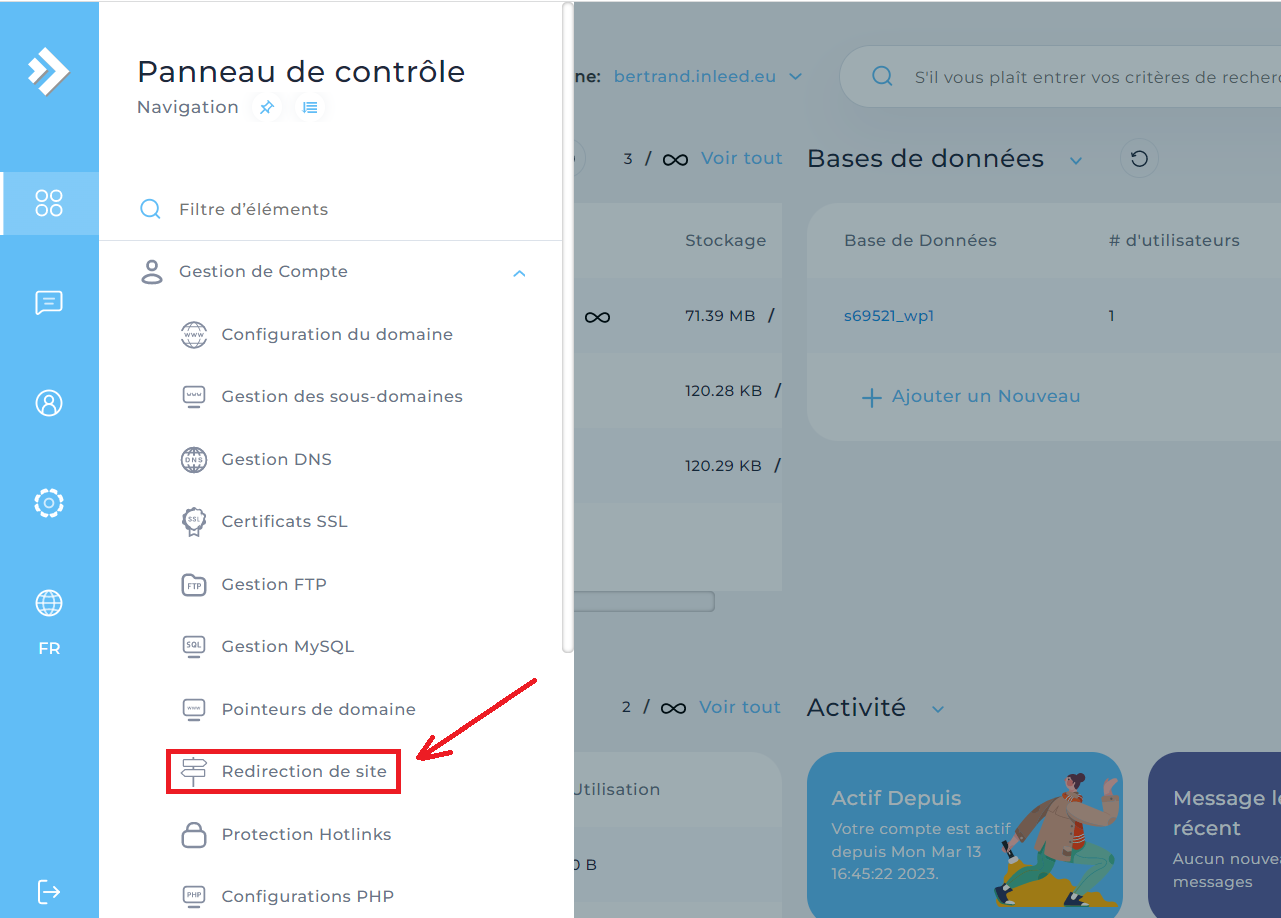
Ensuite, appuyez sur le bouton à droite Créer une nouvelle redirection.
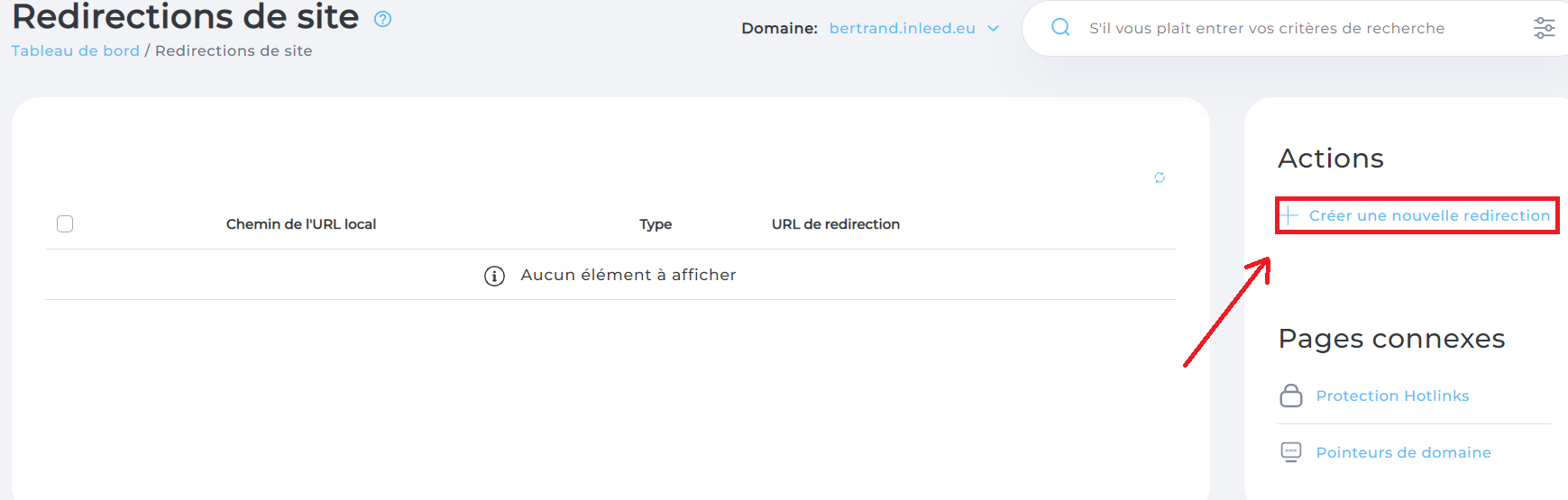
Ici, nous devrons fournir quelques détails, y compris l'endroit où le site exemple.se doit être redirigé.
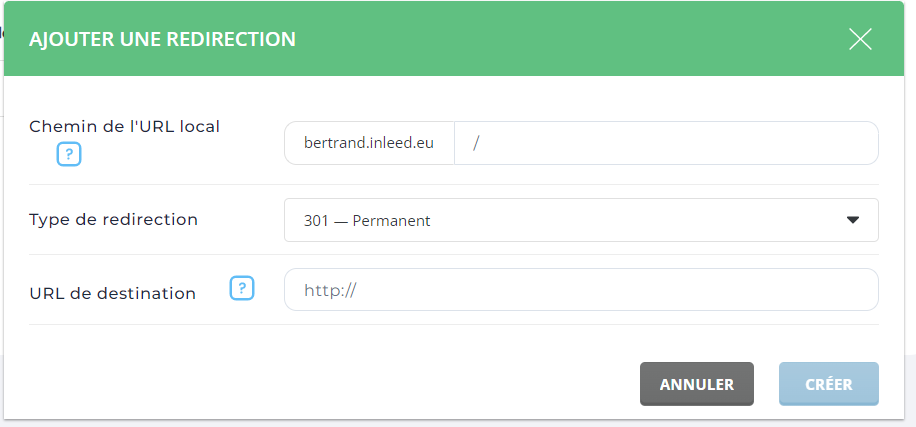
-
Chemin de l'URL locale : Il s'agit de l'adresse à partir de laquelle la redirection s'applique. Le signe / signifie que le domaine entier (exemple.se) sera redirigé vers l'URL de destination. Vous pouvez également choisir de ne rediriger qu'une URL spécifique en spécifiant par exemple /about us. Dans ce cas, seule l'adresse example.se/om-us sera redirigée vers l'URL de destination.
-
Type de redirection : Vous choisissez ici le type de redirection à utiliser. Le type de redirection que vous choisissez importe le plus aux moteurs de recherche, mais pour l'utilisateur, ils fonctionnent de la même manière.
-
301 signifie que la redirection est considérée comme permanente, que vous ne prévoyez pas de modifier cette redirection à l'avenir. POST/PUT/DELETE ne peuvent pas être demandés à partir de la nouvelle adresse.
-
302 signifie que la redirection** est considérée comme devant être modifiée à l'avenir. POST/PUT/DELETE ne peut pas être demandé à partir de la nouvelle adresse.
-
303 fait la même chose que 302**, mais avec 303 vous pouvez faire des appels GET à partir de la nouvelle adresse. POST/PUT/DELETE ne peuvent pas être demandés à partir de la nouvelle adresse.
-
URL de destination : Vous choisissez ici la nouvelle adresse à laquelle votre redirection doit conduire le visiteur. Si vous tapez https://example.com, le visiteur aboutira à cette adresse.
 English
English
 Swedish
Swedish
 French
French